 にっきー
にっきー
こんにちは、にっきーです。
「この記事読んでほしいな」って思って自分のブログのURLをコピーしてSNSに貼り付けたら…なんか文字化けみたいになった!って経験はありませんか?
この記事にたどり着いている人はきっと、文字化け現象の経験者か、「URLが日本語だから直したほうがいいよ」と誰かに指摘されたかのどちらかではないかと思います。(笑)
今回は、SNSやメールなどに貼り付けるときにも文字化けやリンク切れしない「英数字だけのURL」にするやり方を紹介します。
 にっきー
にっきー
パーマリンクの基本設定
パーマリンクってそもそも何?
「パーマリンク」の設定は、できるだけブログができた初期にやってほしい内容です。
 アドさん
アドさん
 にっきー
にっきー
まずは「パーマリンク」が何なのかを確認しましょう。
ブログやwebサイトの各ページごとの個別のURLのことです。パーマリンク自体の語源は「Permanent Link(パーマネントリンク)」、つまり、恒久的なリンクということです。
この名称には、運営期間が長くなっても変わらないLINK(URL)という意識があるのが分かりますね。
 アドさん
アドさん
 にっきー
にっきー
頻繁にパーマリンクを変えてしまうと、Googleの検索結果からブログの記事を訪れようとしている人がリンク切れでたどり着けなくなったり、「この記事分かりやすいな」って思って引用してくれているブログからもこちらに訪れることができなくなったりしてしまいます。
 アドさん
アドさん
パーマリンクの設定方法
それでは、ここからパーマリンクの設定方法をお話ししていきます。
WordPressの左の「設定」から「パーマリンク設定」を選びます。
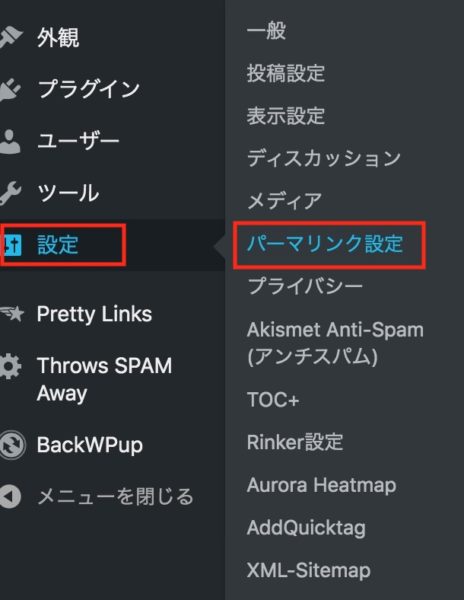
ページが開いたら、自分の好きなリンク構造を選びます。
 にっきー
にっきー
「カスタム構造」は、自分が使いたい要素を語群からポチポチ選ぶだけで、好きなリンク構造を作ることができます。
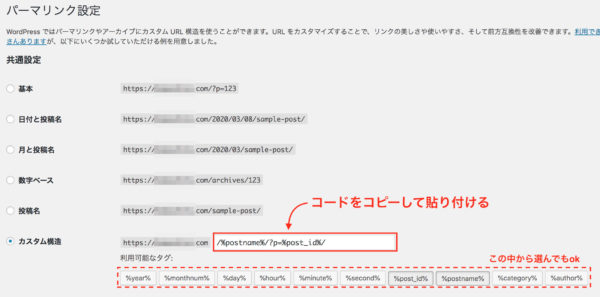
ちなみに、にっきーのオススメの「カスタム構造」はこちらです。
/%postname%/?p=%post_id%/
「postname(ポストネーム)」は投稿した記事ごとに設定できるので、例えば今回の記事でいえば「postname」のところに「permanent-link-osusume(パーマリンクおすすめ)」という言葉を使っています。

「post_id(ポストID)」は、投稿した記事ごとに割り振られる数字です。
 アドさん
アドさん
 にっきー
にっきー
また、ブログのテーマによっては「post id」によってブログ内でリンクを貼るものもあります。(有料テーマの「SANGO」では、post idが関連記事を紹介するときに不可欠です。)
この他にも「カテゴリ名」をURLに入れてもokです。
↓こんな感じです。

 にっきー
にっきー
リンクとしてどこかに貼るときにも、長すぎるよりはある程度の長さにとどめておいた方が便利なので、にっきー個人としては、カテゴリ名は入れなくてもいいかなと思います。
ちなみに、パーマリンク(URL)にカテゴリ名を入れていなくても、カテゴリー設定を行っていればカテゴリーごとに記事を表示できます。
なお、パーマリンクにカテゴリ名(%category)を入れる人は、必ず「カテゴリのスラッグ」の設定も終わらせてください。カテゴリのスラッグ設定を忘れていると、URLに日本語が入ってしまう可能性があります。
※詳細は以下の記事で説明しています。
 カテゴリー名は日本語でURLを英字にしたいときの設定方法は?【WordPress】
カテゴリー名は日本語でURLを英字にしたいときの設定方法は?【WordPress】
このように、URLの設計にはいろいろな選択肢はありますが、URLを見たときに「どんな内容の記事か」が分かるかどうかを意識しましょう!
 アドさん
アドさん
URLスラッグの設定方法
記事のURLを「パーマリンク」として設定したら、記事を書いて投稿するごとに「URLスラッグ」を設定するようにしましょう。
URLスラッグって何?
URLスラッグを設定しましょうと言われても、「そもそもURLスラッグって何?」から始まりますよね。
 アドさん
アドさん
 にっきー
にっきー
↓これの、赤い枠の中を決めるってことですね。

 アドさん
アドさん
 にっきー
にっきー
この「URLスラッグの設定」は、ブログ投稿時のエディターによって異なります。
ブログ投稿の編集に使っているものが、「ブロックエディタ(Gutenberg)」なのか、「旧エディタ(クラシック)」それぞれのやり方そ説明していくので、自分に合った方の説明を確認してください。
Gutenberg(グーテンベルク)の場合
Gutenberg(ブロックエディタ)を使っている人は、右側が「文書」のタブになった状態で設定をしていきます。
「パーマリンク」という項目があるので、まずは見つけてください。
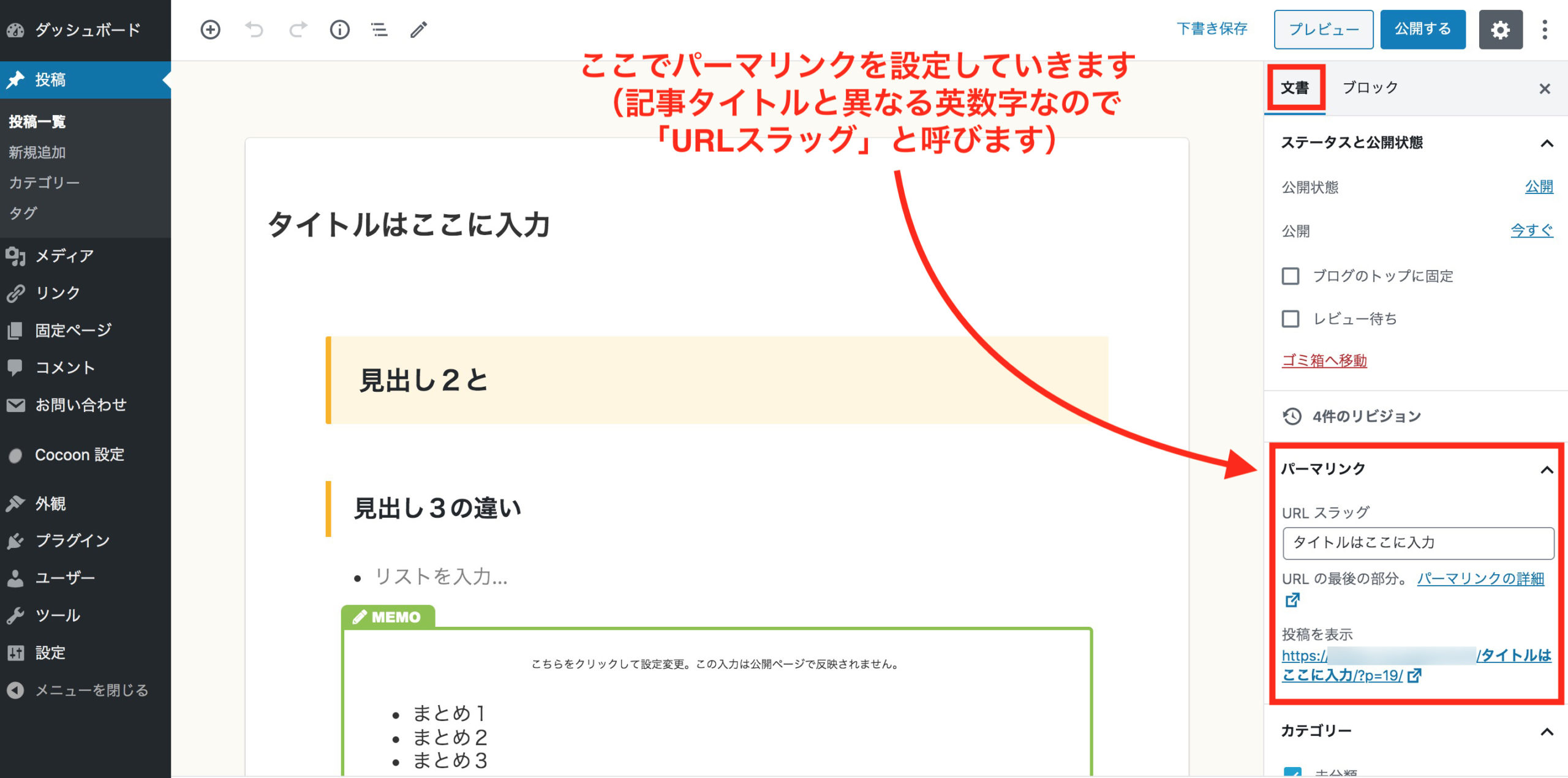
「パーマリンク」を見つけたら、「URLスラッグ」と書かれたところに、実際のURLとなる英数字の文字列を入力していきます。
日本語のままだとURLに日本語が入りますが…
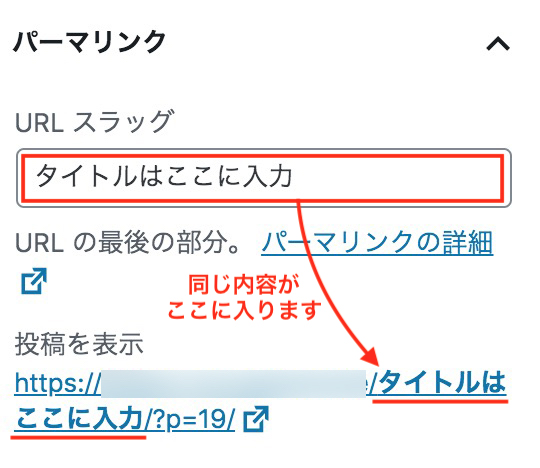
英数字にすると、URLも英数字となります。
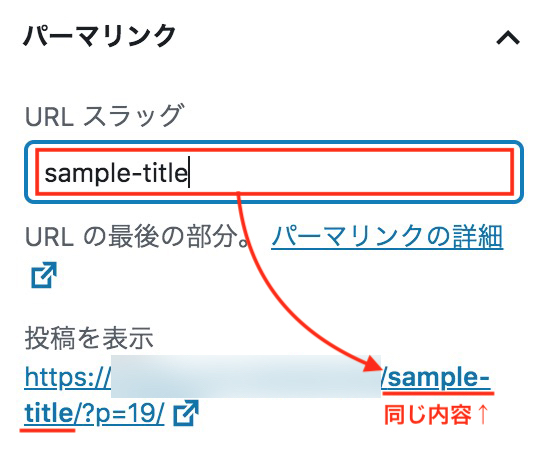
 にっきー
にっきー
旧エディター(クラシックエディタ)の場合
旧エディター(クラシックエディタ)の場合は、タイトル入力欄の下に、パーマリンク(URLスラッグ)の設定窓があります。
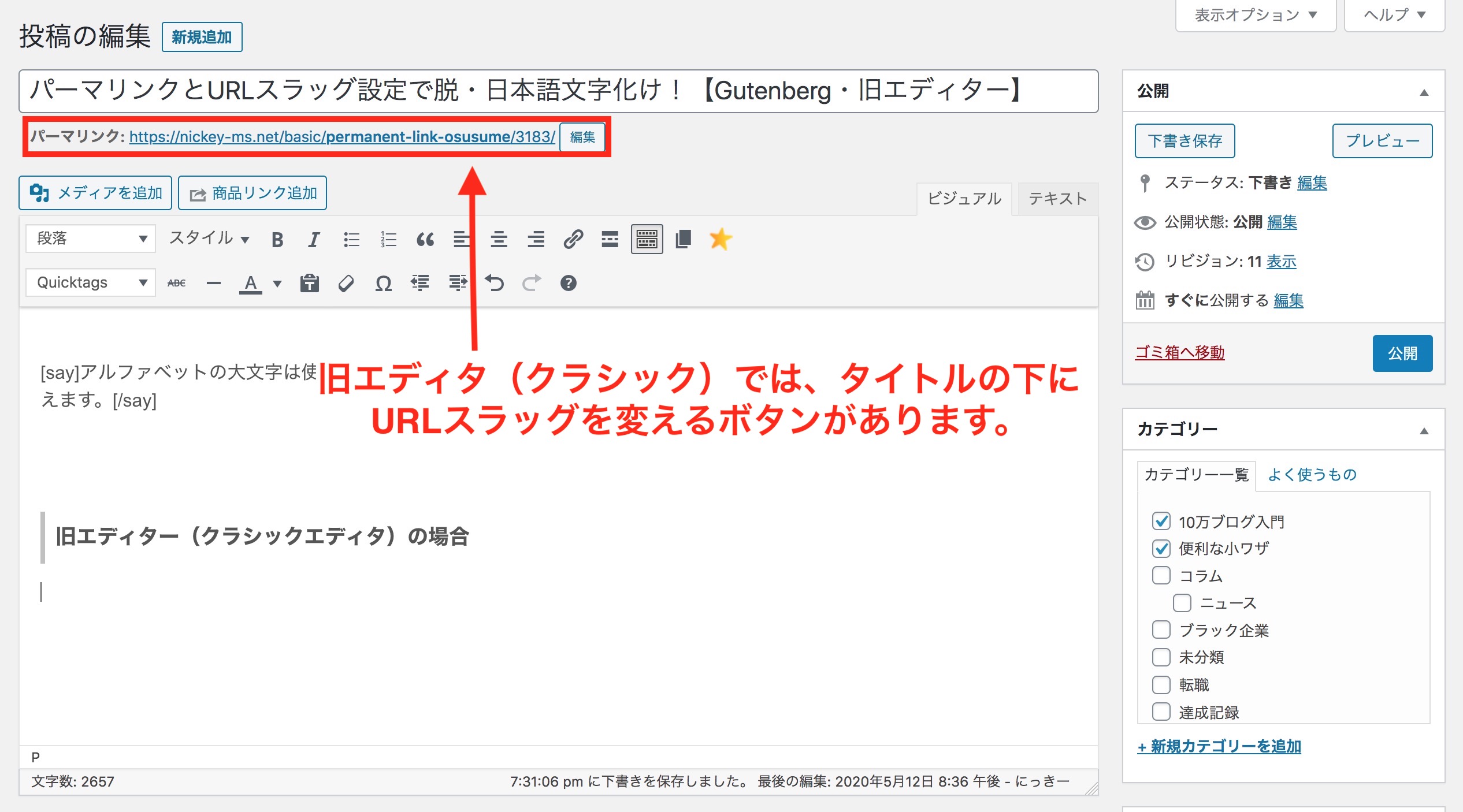
「編集」のボタンを押して、URLを変えていきます。
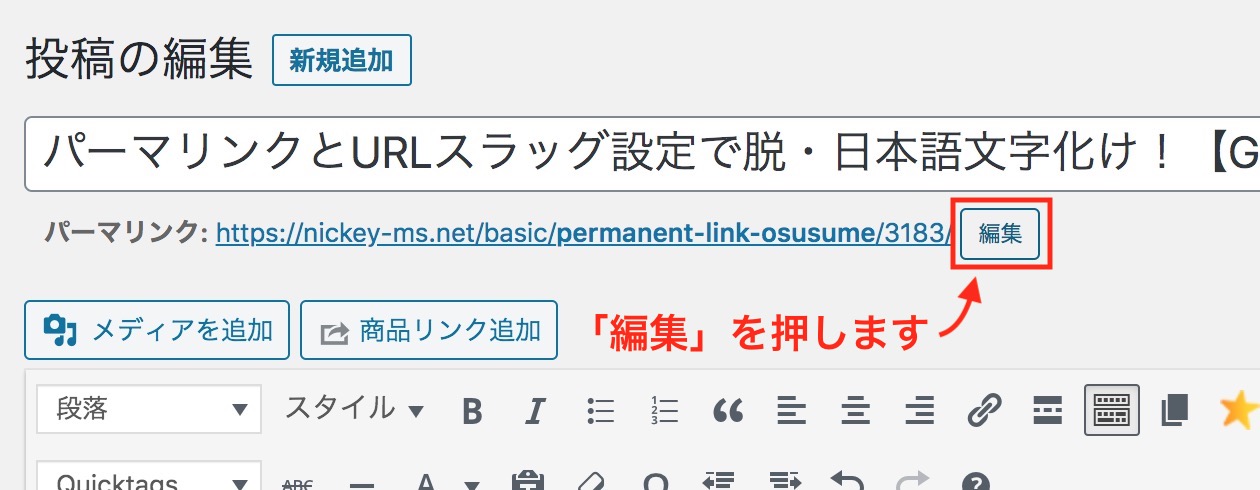
入力できる欄に、タイトルや内容に合った英数字を入力します。
※ここで入力できるのは小文字のみなので、大文字を入力しても勝手に小文字に変換されます。
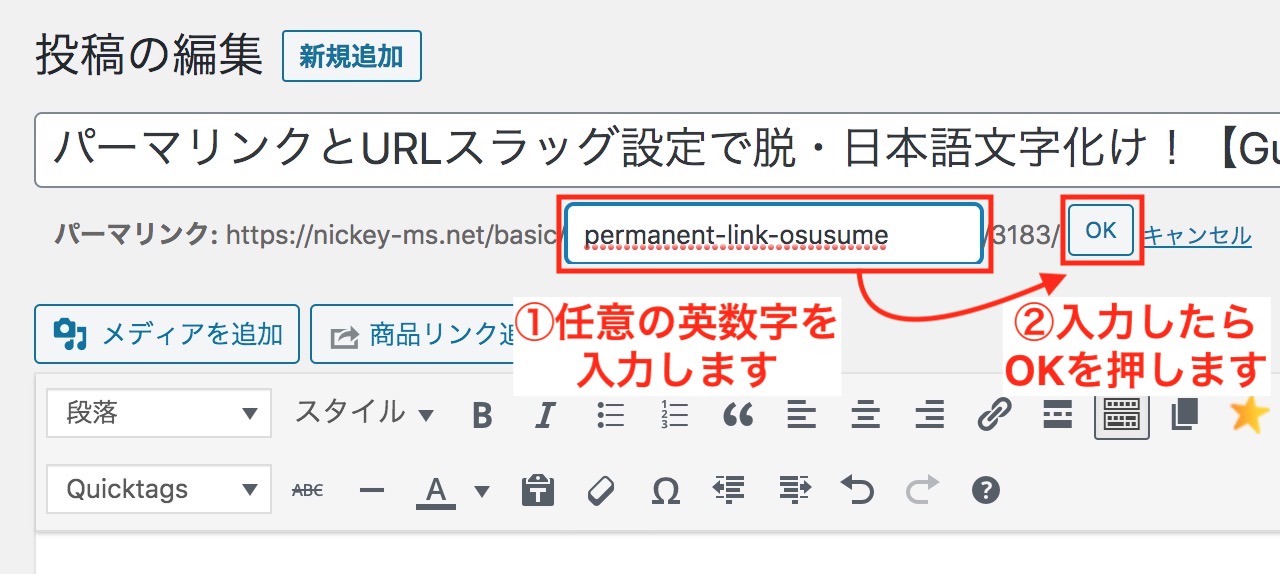
入力したら「OK」を押して、反映させます。
 アドさん
アドさん
 にっきー
にっきー
まとめ
今回は、URLが日本語になってしまっている人に向けて、シンプルで分かりやすいURLに変える方法を紹介しました。
- URLの基本構造は、「設定」→「パーマリンク設定」から変える
- URL構造に情報をあれこれ詰め込みすぎないように!
- 長過ぎるURLよりは極力シンプルにしたほうがいい
- 記事の投稿ごとに「URLスラッグ」の設定が必要
- Gutenberg(ブロックエディタ)を使っている人は特に忘れないよう注意!
URLの構造は人それぞれ考えがあると思うので自由に設定していいですが、できれば日付は入れないことをおすすめします。
日付をURLに入れてしまうことで、加筆したり編集したりして公開後に更新をしていたとしても「あ〜、この記事〇〇年の情報か。古いから読むのはやめよう。」ってなってしまうともったいないからです。
 にっきー
にっきー






お世話になります。
パーマリンクでにっきーさんのカスタム構造を設定しました。
記事を書く時の右側のタブには、僕の使っているのは「投稿」になってて、パーマリンクの項目もありますが、URLスラッグの欄はございません。
どうしましょう?
WordPressのバージョンによっては、
一度公開した後でないとパーマリンクを設定できない
というものもあるようです。
記事を公開すると、URLが発行されると思うのですが
一度公開した後ならパーマリンクの編集メニューが出てくるので
一度試しに公開してみてください!
Gutenberg ってなんですか?
Wordpressに装備されているものなのですか?
よくわかりませんが、今は意識しなくてもいいものなら、ひとまず考えないようにします。
「Gutenbergでも設定は必要」とありあすが、
それも記事を書いたときの設定でよろしいのでしょうか?
記事を書いて、「公開するぞ」ってときには、この設定を忘れないように、また指導書に出てきますか?
あほな質問ばかりで、すいません。
よろしくお願いします。
Gutenbergは下記の記事でもご説明してます。
https://nickey-ms.net/basic/wordpress-gutenberg/2278/
わからない言葉が出てくることは
進めている証拠なので、ぜひ自信をもってください!
ただ、「わからない」「なにこれ?」と
聞いて返事を待っていると時間ももったいないので
まずは検索してみることも習慣づけていきましょう!
にっきーがおすすめしているCocoonはユーザーも多いので
うまくいかないことは調べると案外答えが出てきたりします。
ちなみに、進める上で知っていただきたいことは
それぞれ必要なタイミングでお示ししますので
まずはルートにそって進めてみてください!
URLスラッグの設定ですが、
記事の投稿ごとに「URLスラッグ」の設定が必要
とあるということは、記事の投稿を未だしていない段階の私は
この設定は現時点では不要ということでよろしいでしょうか?
中身のない投稿が1件(最初の投稿)ありますが、
この設定の項目にたどり着けません。
私のような無知初心者には、Gutenberg すらわからず、この設定が
必要なのかどうかすらわかりません。
ご指導、よろしくお願いします。
>記事の投稿を未だしていない段階の私は
この設定は現時点では不要ということでよろしいでしょうか?
その理解であっています!
記事を書いて、「公開するぞ」ってときに設定をすると思っていてください。
記事を投稿していない段階では、「パーマリンク」だけ設定しておけば大丈夫です!
なお、Gutenbergでも設定は必要です。